Maison >Tutoriel logiciel >Logiciel de bureau >Comment convertir un tableau Excel d'horizontal en vertical_Tutoriel sur la conversion d'un tableau Excel d'horizontal en vertical
Comment convertir un tableau Excel d'horizontal en vertical_Tutoriel sur la conversion d'un tableau Excel d'horizontal en vertical
- WBOYWBOYWBOYWBOYWBOYWBOYWBOYWBOYWBOYWBOYWBOYWBOYWBavant
- 2024-04-24 11:10:131474parcourir
Comment convertir des données horizontales d'un tableau Excel en données verticales ? Ce problème dérange de nombreux utilisateurs. L'éditeur PHP Yuzai vous fournira un tutoriel détaillé pour vous guider étape par étape pour réaliser facilement la conversion des données. Continuez à lire ci-dessous pour découvrir les étapes simples pour convertir des données horizontales en données verticales dans un tableau Excel.
1. Ouvrez le tableau, sélectionnez tout le contenu du tableau et maintenez Ctrl+C enfoncés en même temps pour copier.
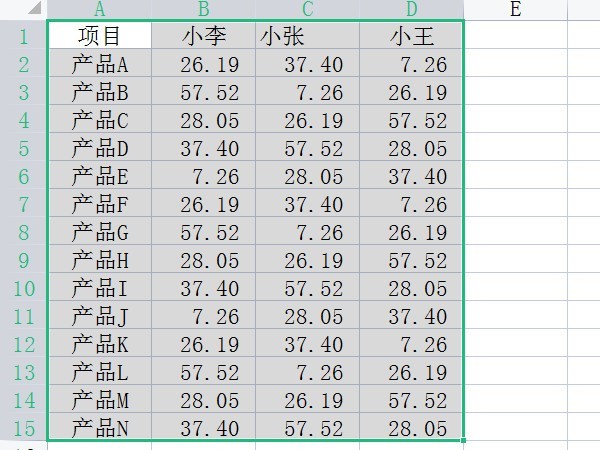
2. Cliquez sur le symbole du triangle inversé à côté de coller et sélectionnez [Transposer] pour coller.
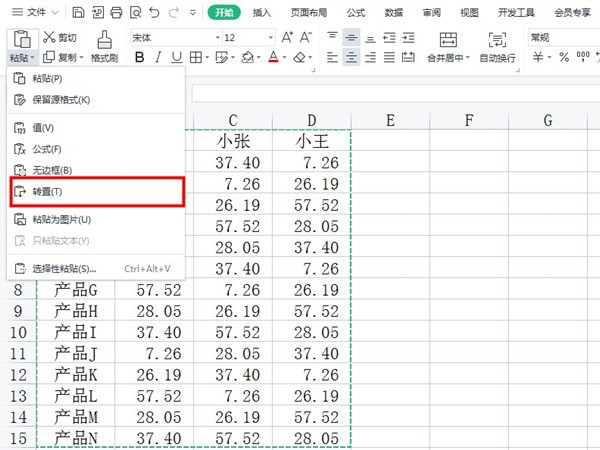
Ce qui précède est le contenu détaillé de. pour plus d'informations, suivez d'autres articles connexes sur le site Web de PHP en chinois!
Articles Liés
Voir plus- Explication détaillée sur la façon d'ouvrir et de lire les fichiers CSV
- Étapes et précautions pour l'ouverture et le traitement des fichiers au format CSV
- Méthodes et conseils pour ouvrir des fichiers CSV : Convient à une variété de logiciels
- Un guide rapide sur la manipulation des fichiers CSV
- Apprenez à ouvrir et à utiliser correctement les fichiers CSV

